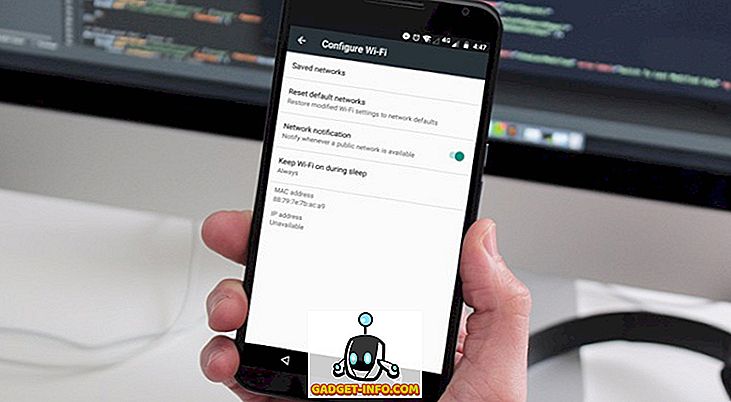Om det finns en sak som kommer på nerverna hos nästan alla medan du använder smartphones, måste det vara skärmrotation. Medan saker har förbättrats sedan åren när det inte fanns något sätt att stänga av skärmrotationen är det fortfarande inte så flexibelt som vi vill att det ska vara. Vill du använda en viss app i liggande läge, medan någon annan app bara i stående läge? Tja, det finns tyvärr inget inbyggt sätt att göra det. Den goda nyheten är dock, det finns ett sätt!
Det finns några appar som gör att du kan tvinga ett skärmorienteringsläge över gränssnittet, men vi gillar mest Ultimate Rotation Control, tack vare det faktum att du kan definiera skärmorienteringen för specifika appar. Så om du alltid har velat kontrollera skärmrotation i olika appar på Android, så här gör du det:
Aktivera appen Ultimate Rotation Control
- För det första måste du installera Ultimate Rotation Control-appen från Play Store. Appen är tillgänglig för en gratis 7-dagars provperiod, varefter du måste köpa licensnyckeln ($ 2, 99).
- När du först öppnar appen måste du ge den åtkomst i tillgänglighetsinställningarna.

- När det är klart kommer appen att öppnas och du får se en mängd alternativ. Om du vill aktivera appens rotationsinställningar kan du växla omkopplaren längst upp till höger.

Ange en orientering globalt
Det första alternativet i appen är "Global rotation", som låter dig ställa in en skärmorientering över hela gränssnittet. Här är de olika skärmorienteringsalternativen som finns tillgängliga med appen:
- Auto : Alternativet för normal skärmrotation som följer med Androids inställningar.
- Tvingad Auto : Det aktiverade automatisk läge överallt och tvingar andra appar att följa det även om de har sin egen preferens.
- Tvingad 3/4 Auto : Auto-läge med endast porträtt, landskap och bakåtläge (endast för smartphones)
- Låsström : Som namnet antyder låses skärmen i nuvarande riktning.
- Auto Portrait : Växlar automatiskt från stående till omvänd porträtt.
- Porträtt : Låser in i stående läge.
- Omvänd porträtt : Låser skärmen i omvänd porträtt.
- Auto Landscape : Växlar automatiskt mellan landskap och omvänd landskap.
- Omvänd landskap : Låser skärmen i omvänd landskap.

Ange skärmorientering för specifika appar
Som vi nämnde kan Ultimate Rotation Control du ställa in olika skärmorientering för olika appar. I appen hittar du en avdelning per app, här trycker du på "Per app-inställningar" och du kommer att se en lista över alla installerade appar. Då kan du trycka på en app och välja en skärmorientering från ovan nämnda val. Det är det och en gång gjort, kommer appen alltid att öppnas i den valda skärmorienteringen.

Ställ rotationen för speciella fall
Appen låter dig välja skärmorientering för låsskärmen och för situationer som när enheten är dockad, ett tangentbord är anslutet, när hörlurar är inkopplade och när enheten laddas .

Annat än det, kan du välja att se en meddelandemeny, som låter dig ändra inställningar för skärmrotation när du är på farten. Du kan också välja att se toast-meddelanden när appen byter skärmorientering. Dessutom ger appen widgets för att låta dig styra saker från startskärmen.

Styr nu skärmens rotation enligt ditt val
Som du kanske har märkt är appen Universal Rotation Control ganska enkel och mycket enkel att använda. I vår användning fungerade appen som en charm. Men om du letar efter fria alternativ kan du kolla in andra rotationsstyrningsappar som Rotation - Orientation Manager, Rotation Control och Rotation Manager.
Enligt oss är Universal Rotation Control det bästa av partiet och det är värt pengarna. Tack och lov kan du kolla in den kostnadsfria 7-dagars provet för att klara dig. Så, prova appen och låt oss veta vad du tycker. Ljud av i kommentarfältet nedan.